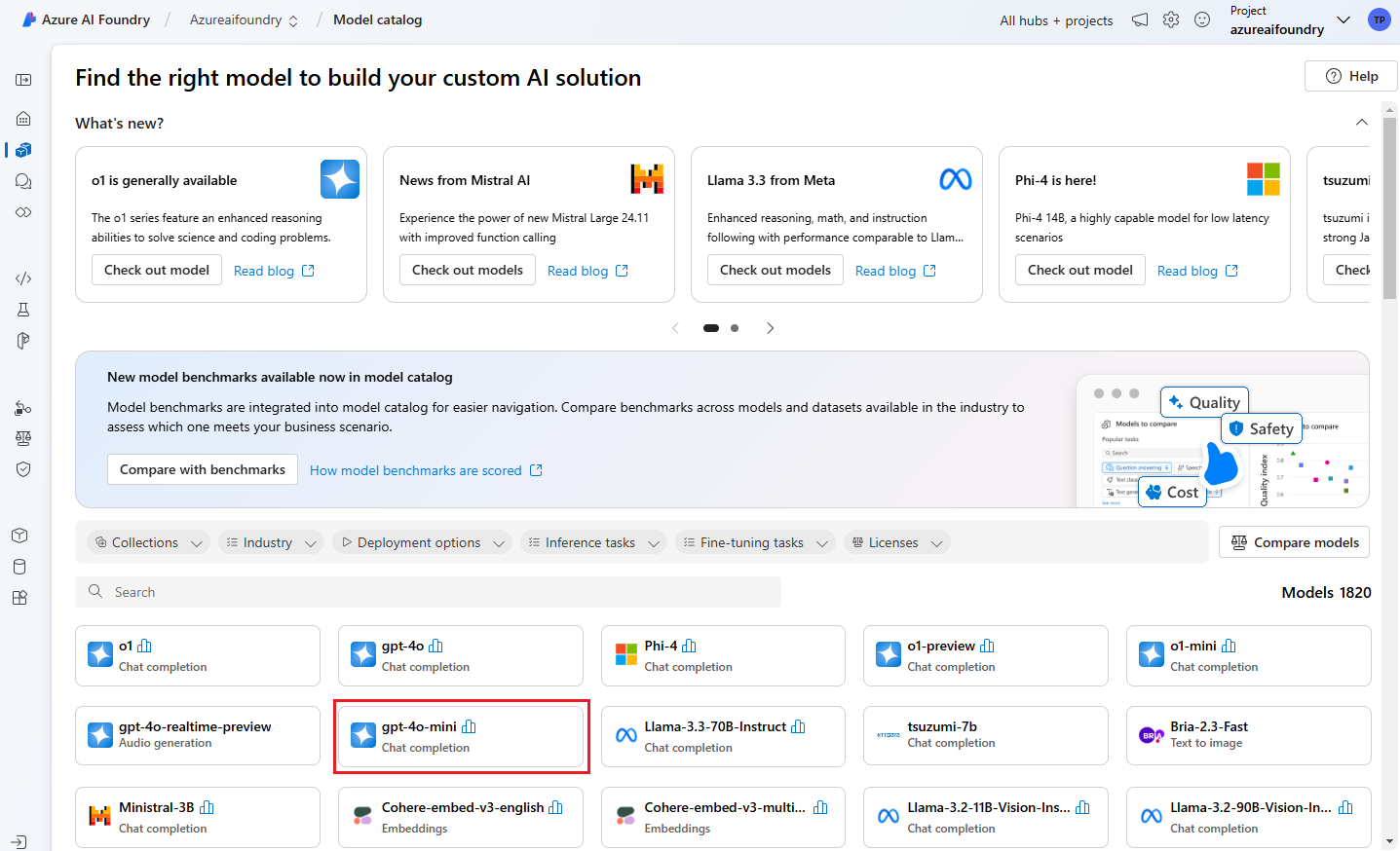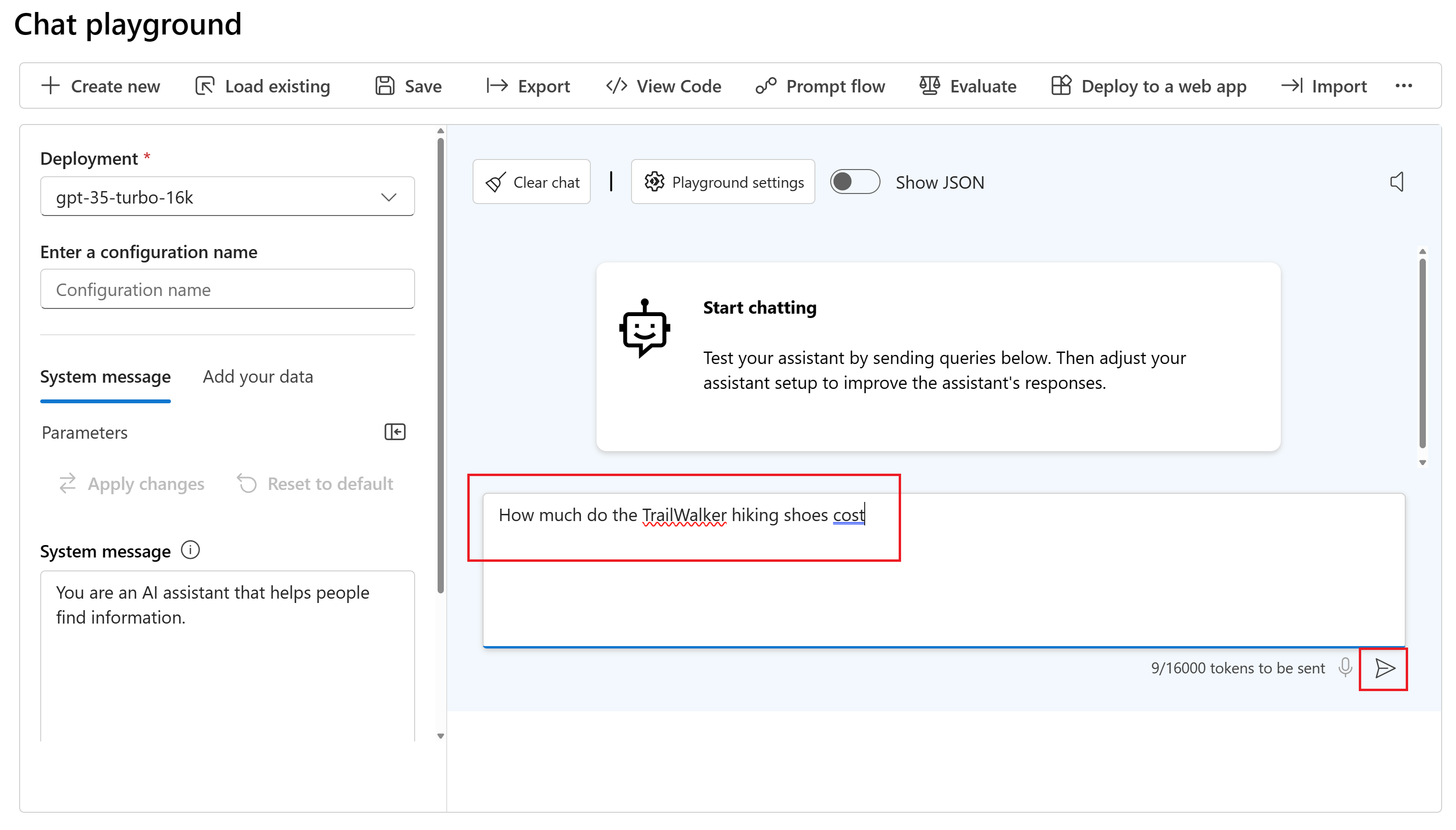Início Rápido: usar o playground de chat no portal de IA do Azure Foundry
Importante
Os itens marcados (versão prévia) neste artigo estão atualmente em versão prévia pública. Essa versão prévia é fornecida sem um contrato de nível de serviço e não recomendamos isso para cargas de trabalho de produção. Alguns recursos podem não ter suporte ou podem ter restrição de recursos. Para obter mais informações, consulte Termos de Uso Complementares de Versões Prévias do Microsoft Azure.
Neste início rápido, você usa a IA do Azure Foundry para implantar um modelo de chat e usá-lo no playground de chat no portal de IA do Azure Foundry.
Se você não tiver uma assinatura do Azure, crie uma gratuitamente.
Pré-requisitos
Você precisa de permissões para criar um hub de IA do Azure Foundry ou para que um seja criado para você.
- Se sua função for de Colaborador ou Proprietário, siga as etapas neste tutorial.
- Se sua função for de Desenvolvedor de IA do Azure, o hub já deverá ter sido criado antes que você possa concluir este tutorial. Sua função de usuário no hub deve ser de Desenvolvedor de IA do Azure, Colaborador ou Proprietário. Para obter mais informações, confira hubs e funções de IA do Azure.
Sua assinatura precisa estar abaixo do limite de cota para implantar um novo modelo neste tutorial. Caso contrário, você já precisa ter um modelo de chat implantado.
Implantar um modelo de chat
Para trabalhar com um modelo, primeiro você o implanta em um projeto. Se ainda não tiver um projeto, crie um como parte da etapa de implantação.
Entre no IA do Azure Foundry.
O Estúdio lembra onde você parou da última vez, portanto, o que você faz em seguida depende de onde você está:
Se você é novato na IA do Azure Foundry, selecione Explorar modelos.
Se você tem projetos, mas não está em um, selecione o projeto que deseja usar e selecione Catálogo de modelos no painel de navegação esquerdo. Você também pode selecionar Catálogo de modelos e parâmetros de comparação na parte inferior da tela.
Se você está em um projeto, selecione Catálogo de modelos no painel de navegação à esquerda.
Selecione o modelo gpt-4o-mini na lista de modelos. Você pode usar a barra de pesquisa para encontrá-lo.
Na página de detalhes do modelo, selecione Implantar.
Se você já estiver em um projeto, o modelo será implantado nesse projeto. Se você ainda não estiver em um projeto, verá um formulário que permitirá a você Selecionar ou criar um projeto:
- Se você tiver um projeto que deseja usar, selecione-o.
- Se ainda não tiver um projeto:
- Selecione Criar um novo projeto.
- Forneça um nome para o seu projeto.
- Selecione Criar um projeto.
Deixe o Nome de implantação padrão. Selecione Conectar e implantar.
- Após o modelo ser implantado, selecione Abrir no playground para testá-lo.
Agora, você está em um projeto com um modelo implantado. Você pode usar o playground de chat para interagir com o modelo.
Para obter mais informações sobre como implantar modelos, confira como implantar modelos.
Converse no playground sem seus dados
No playground da IA do Azure Foundry, você pode observar como o modelo responde com e sem seus dados. Nesse início rápido, você vai testar seu modelo sem os seus dados.
Para conversar com seu modelo implantado no playground de chat, siga estas etapas:
Na caixa de texto Mensagem do sistema, forneça este prompt para orientar o assistente: "Você é um assistente de IA que ajuda as pessoas a encontrar informações". Você pode adaptar o prompt para seu cenário.
Opcionalmente, adicione uma mensagem do sistema de segurança selecionando o botão Adicionar seção e, em seguida, Mensagens do sistema de segurança. Escolha entre as mensagens predefinidas e edite-as de acordo com suas necessidades.
Selecione Aplicar alterações para salvar suas alterações e, quando solicitado a responder se deseja atualizar a mensagem do sistema, selecione Continuar.
No painel da sessão de chat, insira a seguinte pergunta: "Quanto custam os tênis de caminhada TrailWalker?"
Selecione o ícone de seta para a direita para enviar.
O assistente responde que não sabe a resposta ou fornece uma resposta genérica. Por exemplo, o assistente pode dizer: "O preço dos tênis de caminhada Trailwalker pode variar dependendo da marca, do modelo e do lugar onde você compra." O modelo não tem acesso às informações atuais do produto tênis de caminhada Trailwalker.
Agora, você pode adicionar seus dados ao modelo para ajudá-lo a responder perguntas sobre seus produtos. Experimente o tutorial Implantar um aplicativo web de chat corporativo para saber mais.